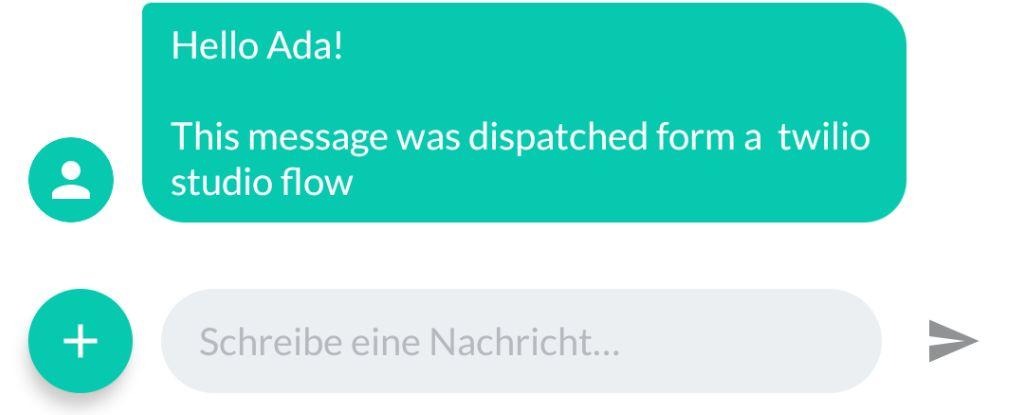Twilio Studio Flow
Starte einen Twilio Studio Flow den du zuvor in Twilio erstellt hast.
Ggf. musst du das Twilio Plugin in Game > settings neu laden, wenn du einen neuen Studio Flow erstellt hast.

Der Einsatz von Twilio Studio Flows ist insbesondere dann sinnvoll, wenn du auf Funktionen der Twilio Phone API zugreifen willst, die in adaptor:ex nicht verfügbar sind. Unter anderem erlaubt dir Twilio Studio Tasteneingaben während Telefonanrufen auszuwerten.
Settings
Twilio Phone
Das Twilio Plugin phone item, dessen Telefonnummer im Twilio Studio Flow verwendet werden soll.
Im Studio Flow ist die Telefonnummer als {{flow.channel.address}} zugänglich und kann so in allen in Twilio Studio zur Verfügung stehenden Widgets verwendet werden.
to
Item, dessen Telefonnummer im flow als Adressat übergeben werden soll.
Im Studio Flow ist die Telefonnummer als {{contact.channel.address}} zugänglich.
flow
Der Studio Flow, der gestartet werden soll.
parameters
optional
Zusätzliche variablen, die dem Flow beim Start übergeben werden sollen.
Die Parameter sind im flow unter {{flow.data}} zugänglich.
Wähle parameters unter Settings an, wenn du sie verwenden willst.
Füge Parameter anschließend über Settings in parameters hinzu.
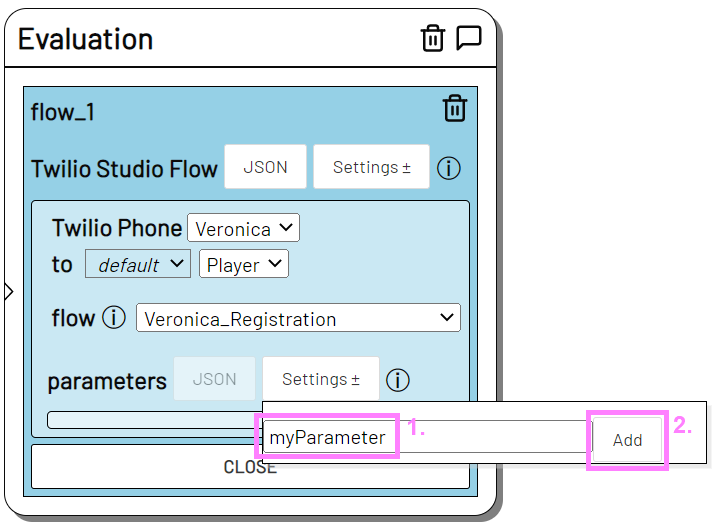
Der Parameter "myParamter" kann im Twilio Studio Flow als {{flow.data.myParameter}} verwendet werden.
Beispiel
Ziehe eine neue Twilio Studio Flow action aus den Twilio actions auf die STAGE.
Wähle den Studio Flow, den du starten willst aus und gib ihn in der action als flow an
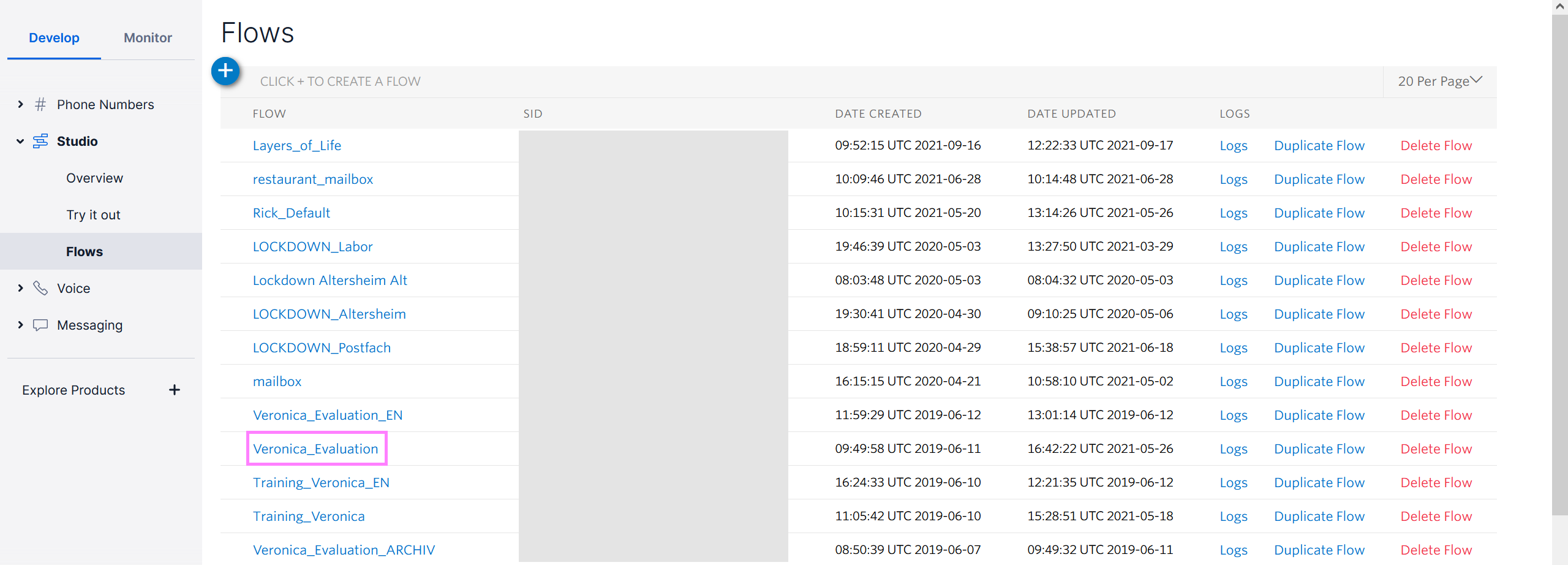
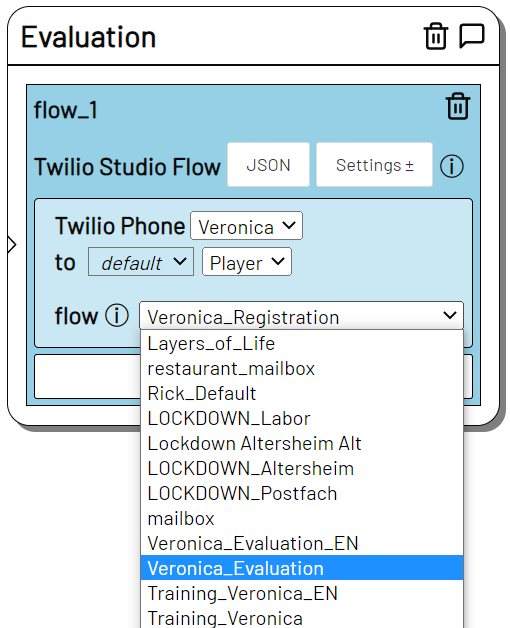
Wenn der Evaluation State ausgelöst wird, startet adaptor:ex den Twilio Studio Flow "Veronica_Evaluation" mit der Veronica Twilio Telefonnummer als {{flow.channel.address}} und der phone_number Eigenschaft von Player als {{contact.channel.address}}.
Studio Flows die von adaptor:ex gestartet werden beginnen mit dem REST API trigger.

In diesem Studio Flow Beispiel wird zunächst ein Anruf an die phone_number von Player abgesetzt.
Erweitere deine Studio Flow Action mit der Parameter Settings option. In diesem Beispiel fügen wir name als Parameter hinzu und geben die Variable [[Player.name]] an.
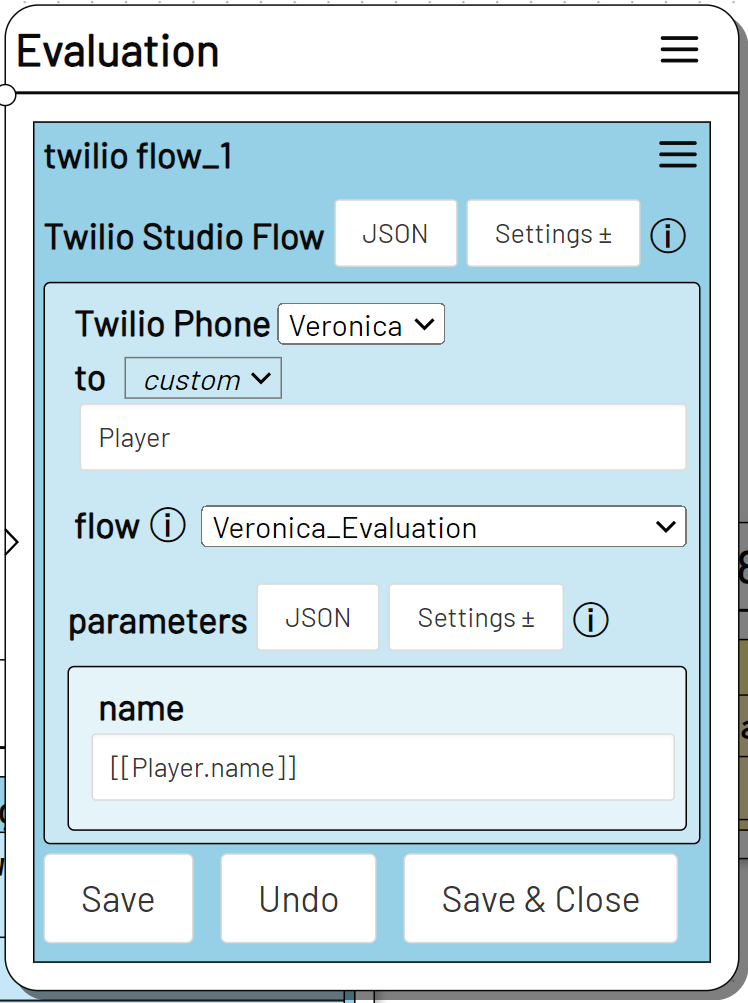
In deinem Twilio Studio Flow kannst du nun mit {{flow.data.name}} auf die Player name Eigenschaft zugreifen.
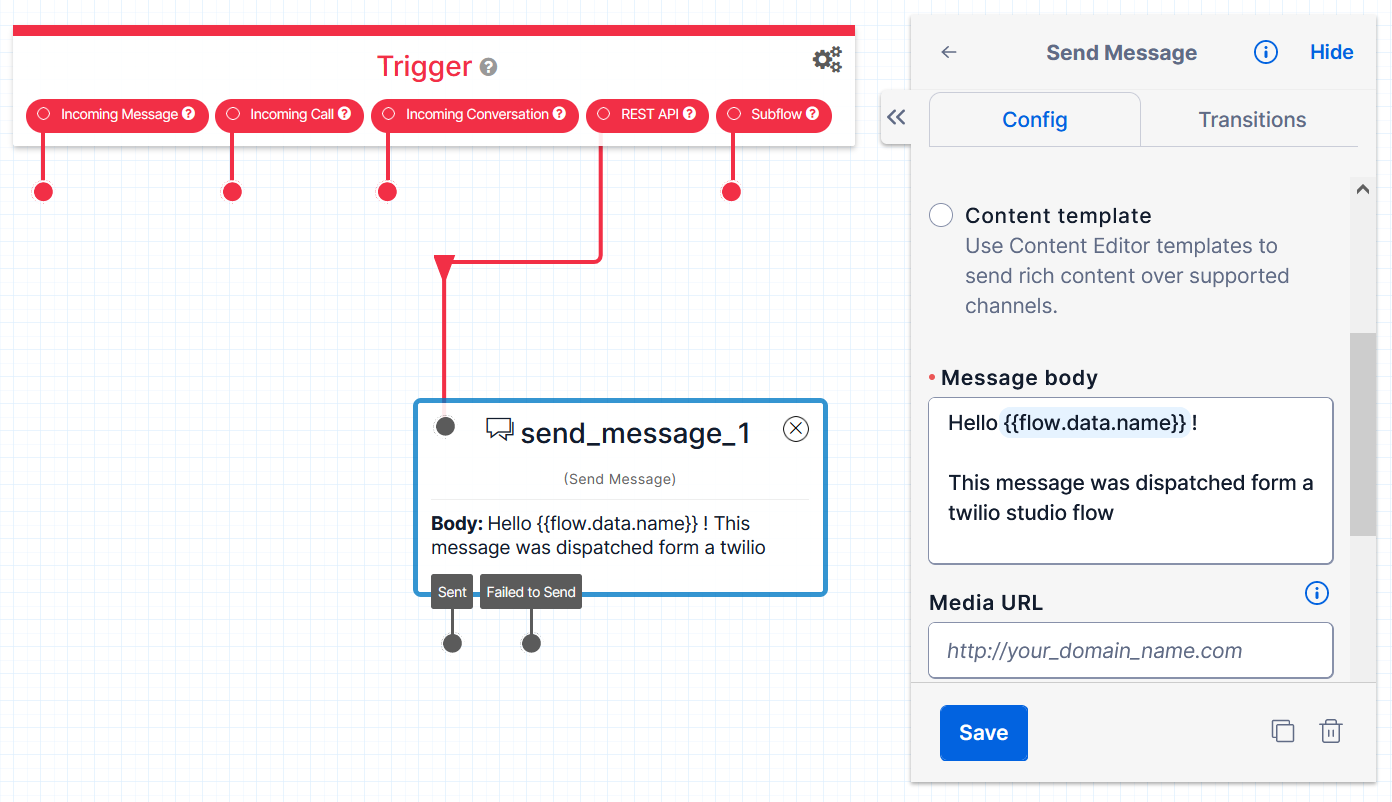
Wird dieser Studio Flow gestartet, wird eine SMS mit persönlicher Anrede an Player gesendet.